"Paano I-install ang Minecraft sa Chromebook: Isang Gabay sa Hakbang-Hakbang"
Ang Minecraft ay isang malawak na minamahal na laro na maaaring tamasahin sa iba't ibang mga aparato, kabilang ang mga Chromebook. Ang mga aparatong ito, na tumatakbo sa Chrome OS, ay nag-aalok ng isang maginhawa at platform ng user-friendly. Ang isang karaniwang katanungan sa mga gumagamit ay: Maaari ka bang maglaro ng Minecraft sa isang Chromebook? Ang sagot ay isang resounding oo!
Sa komprehensibong gabay na ito, lalakad ka namin sa proseso ng pag -install at magbahagi ng ilang mahalagang mga tip para sa pag -optimize ng pagganap.
Talahanayan ng mga nilalaman:
- Pangkalahatang impormasyon tungkol sa Minecraft sa isang Chromebook
- Pagpapagana ng mode ng developer
- Pag -install ng Minecraft sa Chromebook
- Pagpapatakbo ng laro
- Paano Maglaro ng Minecraft sa isang Chromebook na may Mababang Specs
- Pagpapahusay ng pagganap sa Chrome OS
Pangkalahatang impormasyon tungkol sa Minecraft sa isang Chromebook
Upang matiyak ang matatag na gameplay, dapat matugunan ng iyong Chromebook ang sumusunod na minimum na mga pagtutukoy:
- Arkitektura ng System: 64-bit (x86_64, ARM64-V8A)
- Processor: AMD A4-9120C, Intel Celeron N4000, Intel 3865U, Intel I3-7130U, Intel M3-8100Y, Media
- Ram: 4 GB
- Imbakan: Hindi bababa sa 1 GB ng libreng espasyo
Kung natutugunan ng iyong aparato ang mga kinakailangang ito ngunit nakakaranas pa rin ng mga lag, huwag mag -alala - magbibigay kami ng isang gabay sa pagtatapos ng artikulong ito upang matulungan kang ma -optimize ang pagganap. Ngayon, sumisid tayo sa proseso ng pag -install.
Madali mong mai -install ang edisyon ng bedrock nang direkta mula sa Google Play Store. Buksan lamang ang tindahan, maghanap para sa Minecraft, at mag -navigate sa pahina nito. Tandaan na ang buong bersyon ay nagkakahalaga ng $ 20. Gayunpaman, kung nagmamay -ari ka na ng bersyon ng Android, na naka -presyo sa $ 7, kakailanganin mo lamang na magbayad ng karagdagang $ 13. Ang pamamaraang ito ay mainam para sa mga mas gusto ang isang prangka na proseso ng pag -install.
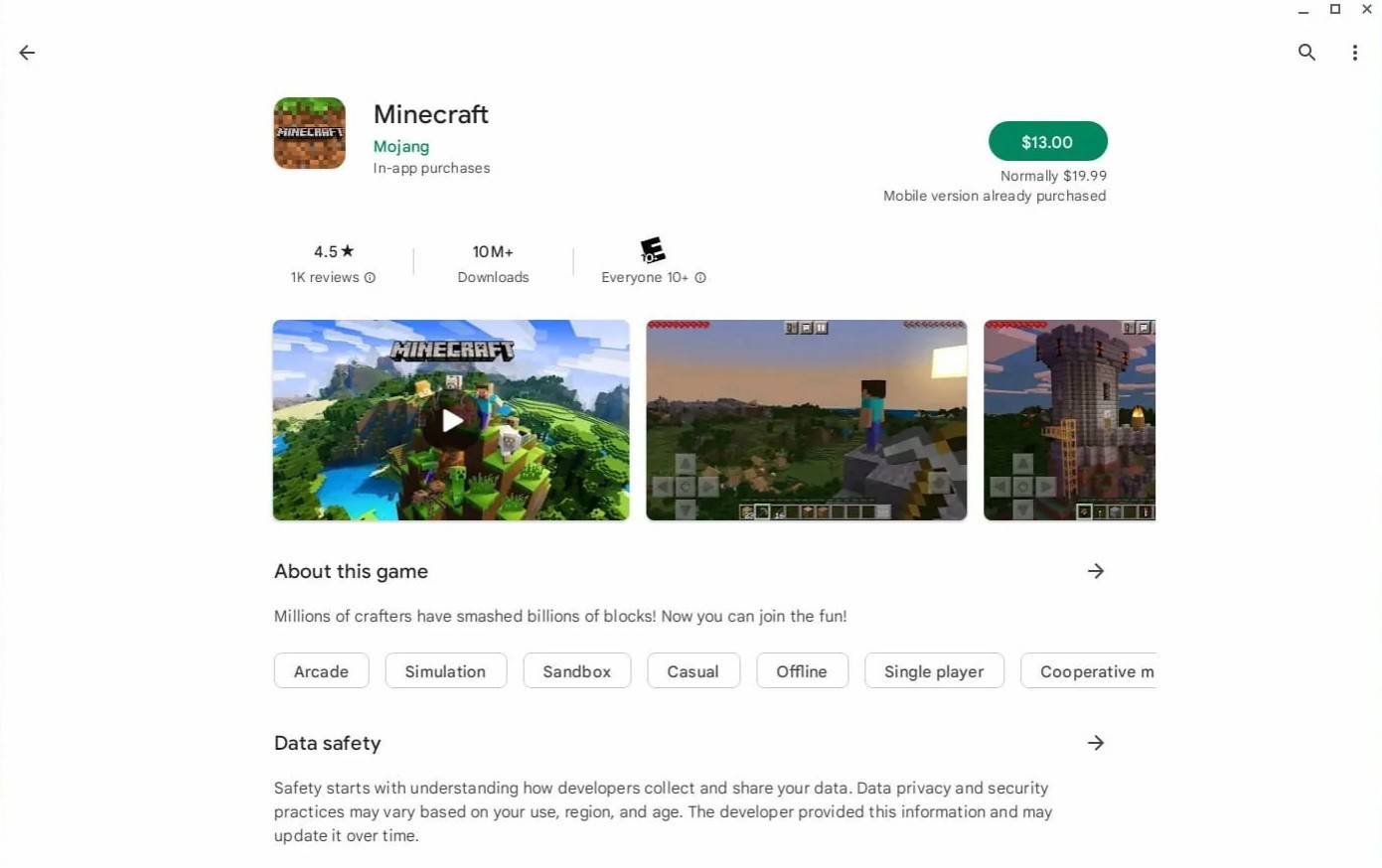 Larawan: tungkol saChromebooks.com
Larawan: tungkol saChromebooks.com
Para sa mga mas gusto ang edisyon ng Java, ginagawang posible ito. Ang proseso ng pag -install ay nangangailangan ng maingat na pansin dahil sa mga pagkakaiba mula sa Windows, at kinakailangan ang ilang coding. Inihanda namin ang isang detalyadong gabay upang matulungan kang makakuha ng Minecraft na tumatakbo sa iyong Chromebook sa loob lamang ng kalahating oras.
Pagpapagana ng mode ng developer
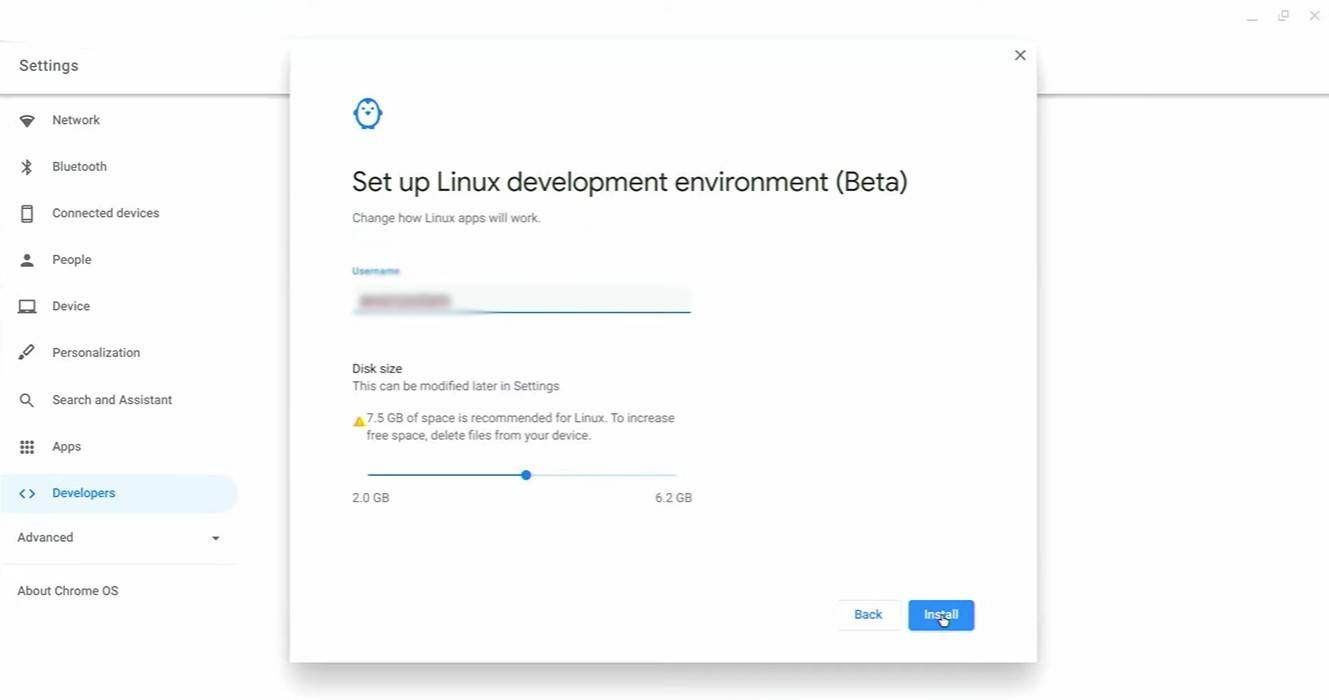 Larawan: YouTube.com
Larawan: YouTube.com
Upang magsimula, kakailanganin mong paganahin ang mode ng developer sa iyong Chromebook. I -access ang menu ng Mga Setting sa pamamagitan ng katumbas ng menu na "Start" at mag -navigate sa seksyong "Mga Developer". Paganahin ang pagpipilian na "Linux Development Environment". Sundin ang mga tagubilin sa screen, at sa sandaling kumpleto ang proseso, magbubukas ang terminal. Ito ay katulad ng command prompt sa Windows at gagamitin para sa karagdagang mga hakbang.
Pag -install ng Minecraft sa Chromebook
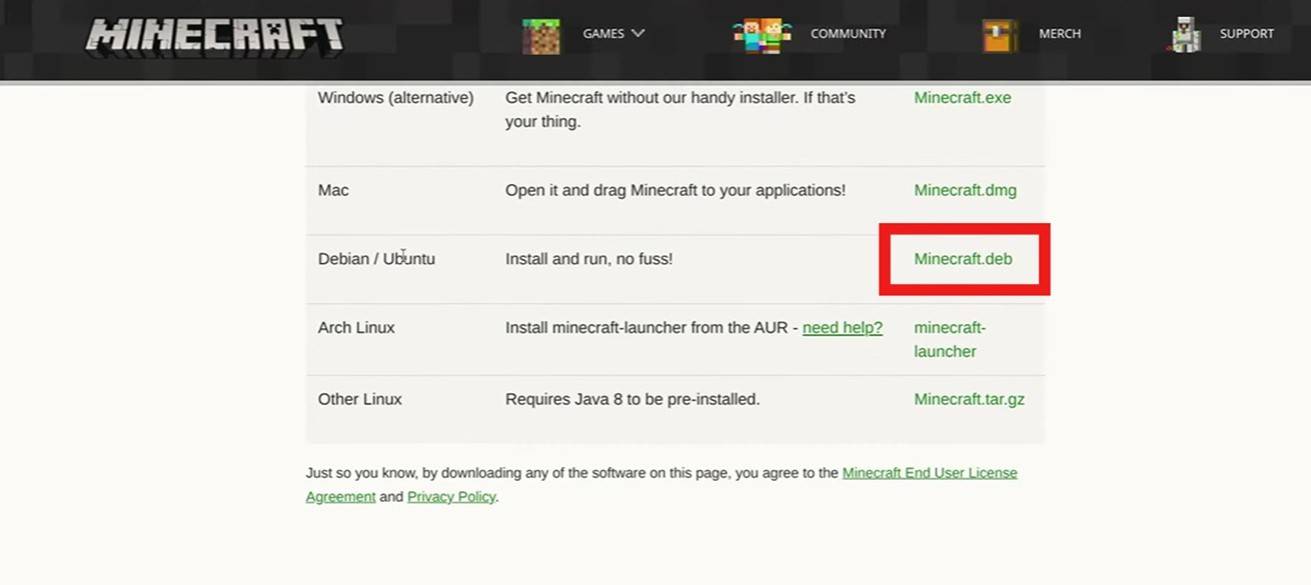 Larawan: YouTube.com
Larawan: YouTube.com








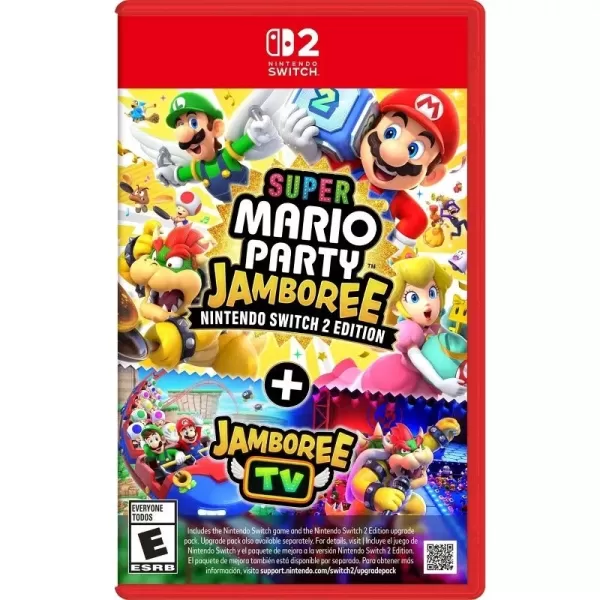














![FurrHouse [Ch. 3]](https://images.dshu.net/uploads/30/1719555089667e54115d59f.jpg)




